В данной статье наглядно, для новичков покажу, как отключить доктор веб максимально быстро: на время или полностью до повторного включения вручную.
Потому что антивирус Dr Web, как и большинство других, регулярно безжалостно удаляет безопасные файлы из-за ложного срабатывания. И не умея отключать антивирусник, рано или поздно столкнетесь с ситуацией, когда прерывается установка на компьютер нужной программы или игры.
На изучение материала уйдет максимум 10 минут, а само отключение защиты, при необходимости, будет занимать у вас не более 1 минуты. Если останутся вопросы, не стесняйтесь и задавайте их мне в комментариях внизу этой страницы ?
Как отключить Доктор Веб на время
Откройте главное окно антивирусной программы. Проще всего это сделать, кликнув по иконке паука в зеленом щите в области уведомлений Виндовс (трей) в правом нижнем углу экрана. Обратите внимание, что значок может скрываться за стрелкой. Тогда нажмите сначала на нее, затем откройте Dr Web.
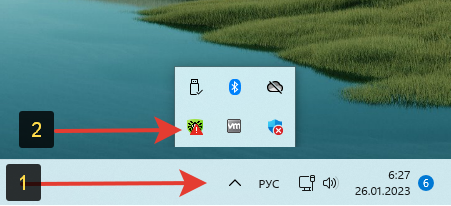 Пример открытия DrWeb через ярлык в трее
Пример открытия DrWeb через ярлык в трее
Выберите "Центр безопасности".
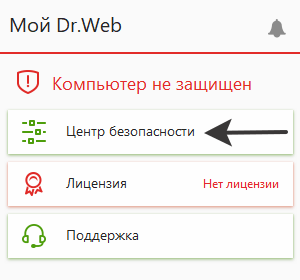 Запуск центра безопасности Dr Web
Запуск центра безопасности Dr Web
Слева внизу кликните на "замок", чтобы разблокировать возможность настроить антивирус (иначе нельзя будет отключить защиту и даже перейти в параметры). Согласитесь на внесение изменений в окне Windows, а затем откройте раздел "Файлы и сеть".
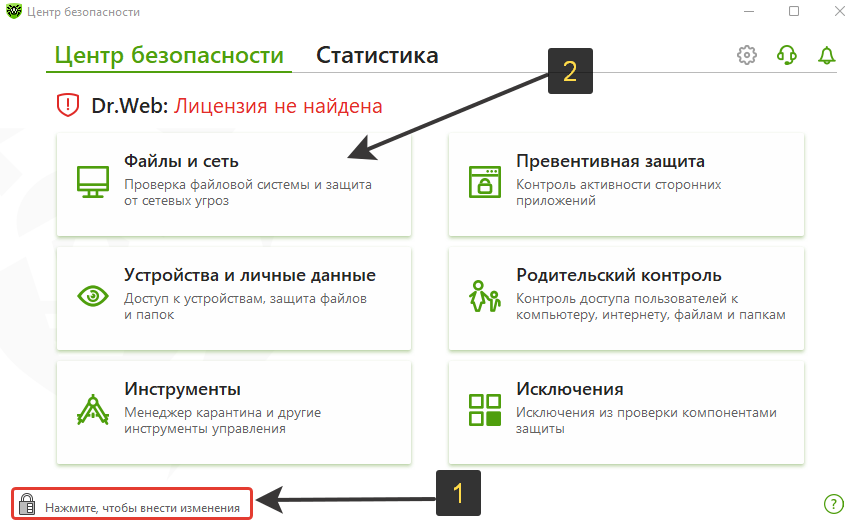 Переход к экрану проверки файлов в Dr Web
Переход к экрану проверки файлов в Dr Web
На открывшейся странице отключите все 4 экрана:
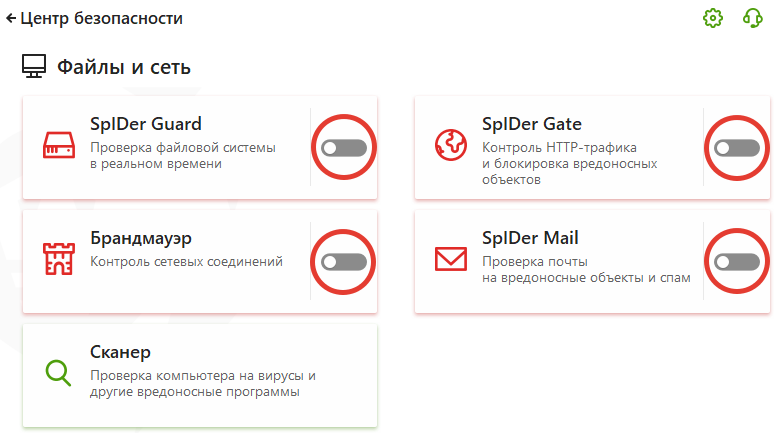 Как отключить все экраны др веб на время
Как отключить все экраны др веб на время
- SpIDer Guard. Это основной сканер Dr Web в режиме реального времени. Если причина, по которой вы отключаете антивирус заключается только в том, что он блокирует (удаляет) нужный вам файл или не дает устанавливать приложение / игру, то достаточно временно отключить только этот экран.
- SpIDer Gate.
- SpIDer Mail.
- Брандмауэр.
Для отключения просто кликайте левой кнопкой мыши по переключателям.
Теперь вернитесь на главный экран центра безопасности Dr Web, откройте раздел "Превентивная защита".
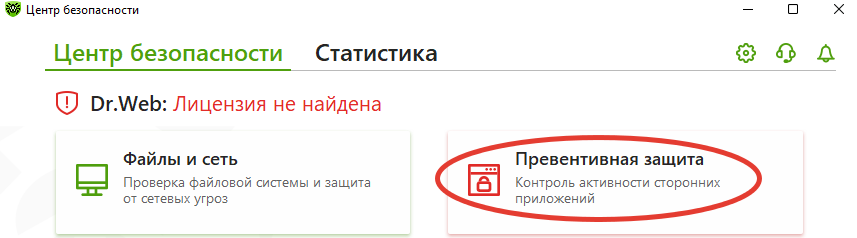 Здесь выполняется отключение превентивной защиты Dr Web
Здесь выполняется отключение превентивной защиты Dr Web
Внутри точно также выключите все компоненты.
Не забудьте включите защиту вручную! Или перезагрузите компьютер, тогда включение произойдет автоматически.
При необходимости вы можете выключить только нужные модули Dr Web. А если нужно просто более детально настроить отдельный экран, то кликните по нему в текущем окне и откройте все параметры, кликнув по ссылке "дополнительные настройки".
Как полностью отключить антивирус Dr Web в настройках Windows
Инструкция из этой главы поможет вам полностью деактивировать функции защиты Доктор Веб навсегда. Они не заработают даже после перезагрузки компьютера. Лучше может быть только полное удаление программы Dr.Web.
В первую очередь необходимо выключить самозащиту...
Как отключить самозащиту Dr.Web антивируса
Кликните мышкой по иконке значка на панели уведомлений. Обратите внимание, что иконка запуска Dr Web может скрываться за стрелкой.
Откройте пункт "Центр безопасности" из контекстного меню.
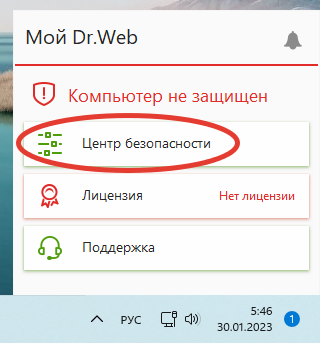 Переход в центр безопасности Dr Web
Переход в центр безопасности Dr Web
Далее переходим в параметры Доктор веба. Для этого:
- Разблокируйте возможность изменения настроек, щелкнув по кнопке "замок" в левом нижнем углу главного окна антивируса Dr Web. Это действие переведет нас в режим администратора;
- В правом верхнем углу нажмите на шестеренку (настройки).
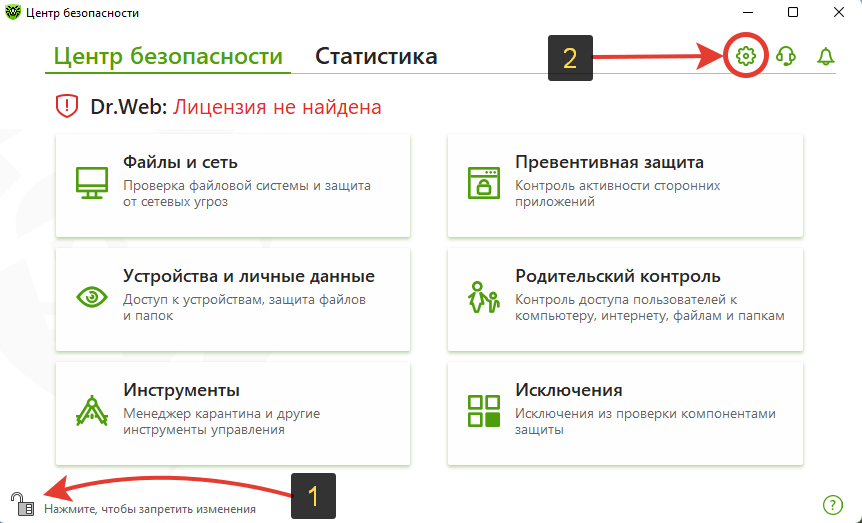 Как снять блокировку и зайти в настройки антивируса Dr Web
Как снять блокировку и зайти в настройки антивируса Dr Web
Отключаем самозащиту Dr Web:
- Перейдите на вкладку "Самозащита";
- Отключите 2 опции "Включить самозащиту" и "Запрещать эмуляцию действий пользователя".
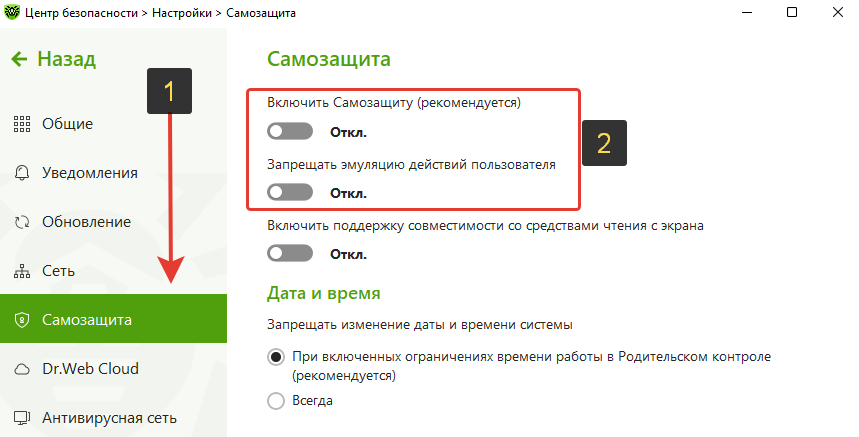 Как отключить самозащиту антивируса Доктор Веб при удалении
Как отключить самозащиту антивируса Доктор Веб при удалении
Это вся процедура!
Как выключить Доктор Веб полностью
Следующие этапы зависят от установленного выпуска ОС Виндовс.
Если вы пользуетесь операционной системой Windows версии 10 и 11, то запустите диспетчер задач, например, зажав сочетание клавиш Ctrl+Shift+Esс (обо всех способах запуска читайте в статье "Как открыть диспетчер задач").
На вкладке "Автозагрузка" отключите Dr Web SpIDer Agent for Windows.
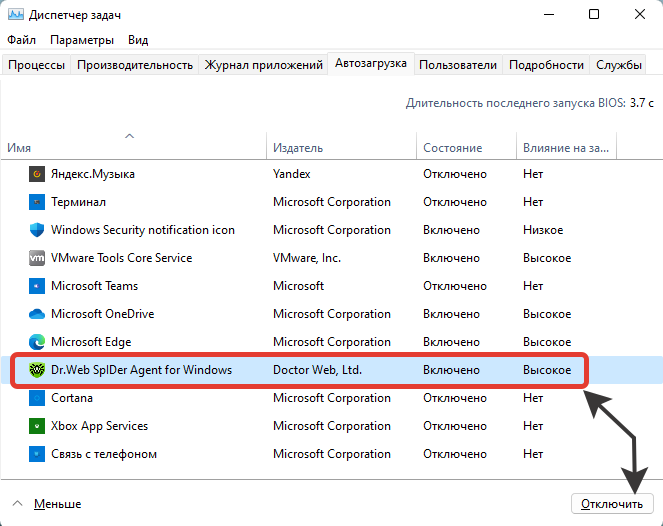 Как отключить автозагрузку Dr Web
Как отключить автозагрузку Dr Web
Затем перейдите на вкладку "Службы", кликните правой кнопкой мыши по любой из них и выберите "Открыть службы".
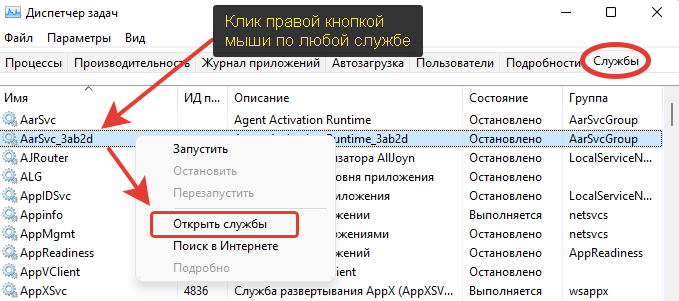 Вариант запуска служб в Windows 10 / 11
Вариант запуска служб в Windows 10 / 11
Если же у вас Win 7, 8 или 8.1, то службы можно открыть так: зажмите комбинацию клавиш Win+R и в открывшемся окне введите команду services.msc.
В открытом окне найдите службы, относящиеся к доктору вебу, а именно:
- Dr Web Control Service;
- Dr Web Firewall Service;
- Dr Web Net Filtering Service;
- Dr Web Scanning Engine.
Последовательно выполняем действия с каждой из перечисленных выше служб, чтобы отключить их:
- Клик правой кнопкой мыши по каждой и выбираем "Свойства";
- В списке "Тип запуска" выберите "Отключена", затем нажмите "Применить" и "ОК".
В списке есть еще 5-я "Dr Web Wsc Service". Ее выключить не получится, но она и не сыграет никакой роли.
Перезагрузите компьютер и убедитесь, что Dr.Web не запустился. Он также не сможет включиться даже при попытке вручную открыть центр безопасности Dr Web.
Часто задаваемые вопросы и ответы
Кнопки отключения и настройки неактивны (прозрачные), почему?
Не отключается самозащита, поскольку настройки Dr Web не открываются
Основные выводы
В заметке было рассмотрено 2 способа, как отключить антивирус Доктор веб в Windows, включая самозащиту:
- Стандартный — через интерфейс Dr Web. Такой способ всем хорошо, но отключит защиту лишь до ближайшего перезапуска ПК.
- С помощью системной конфигурации Windows — отключить автозапуск и все, относящиеся к антивирусной программе службы.
Удивляюсь тому, что разработчики не внедрили еще более простой метод отключения — клик правой кнопкой мыши по значку Dr Web в области уведомлений.
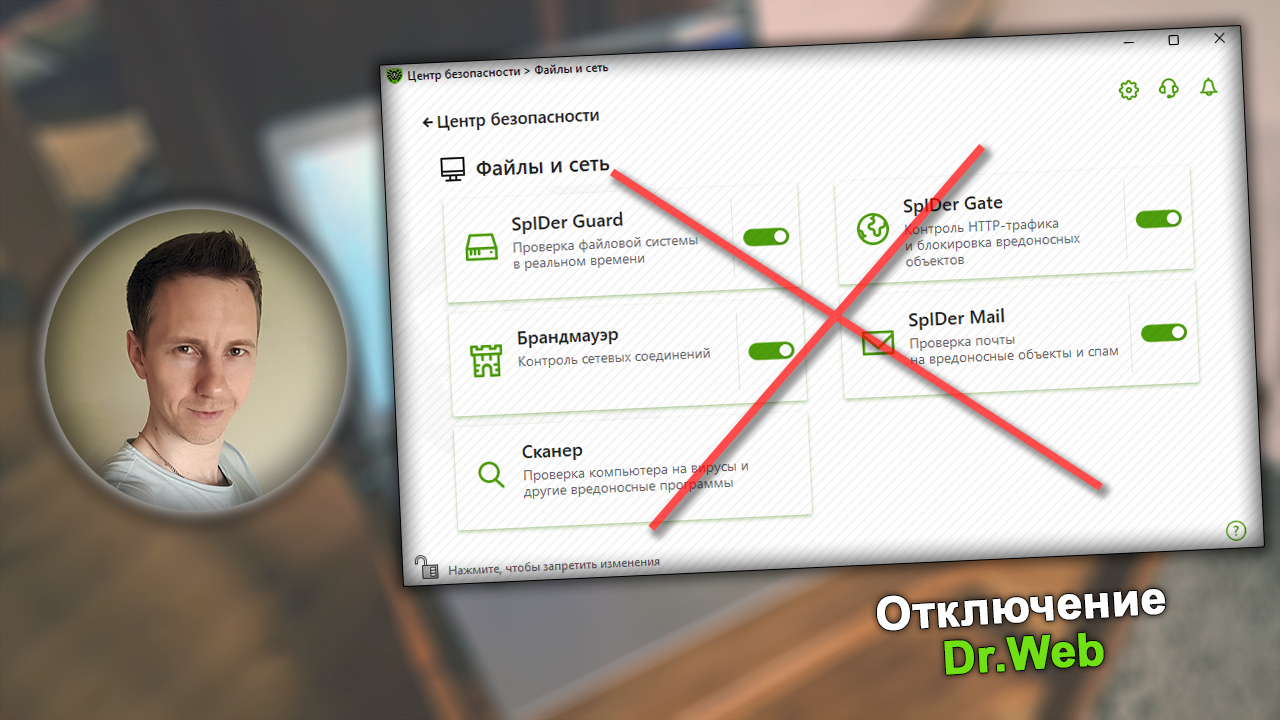
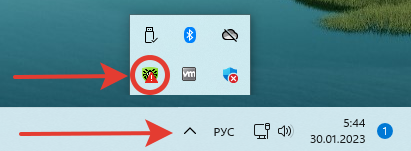
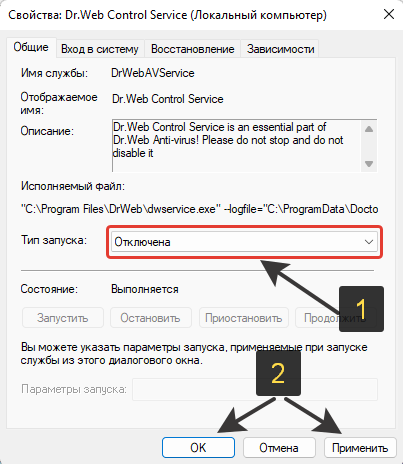
Оставить комментарий